电子数据交换(通常被称为EDI)是实际应用于现代工业中文件交换传输的标准方式。自二十世纪八十年代推出以来,EDI 被广泛应用于工业生产中,其涉及的应用范围从制造业到保健业,企业通过使用 EDI 系统可实现与贸易伙伴间的商业文件交换。
虽然实现标准化的文件交换使企业受益良多,但有一步通常被忽视:如何将这些重要的数据信息写入到商业文件中。这就是 RSSBus Connect™ 所解决的问题。
这篇文章旨在提供一个方案:通过配置 RSSBus Connect™ 将接收到的采购订单(Purchase Order)数据传递到 Saleforce.com 并生成订单(Order)。
安装配置示例
首先,下载安装 RSSBus Connect™ (下载30天免费试用版),然后下载示例工程内容解压到 RSSBus Connect-> data 文件夹下。对于 Windows 系统,安装路径可能是 C:\Program Files\RSSBus\RSSBus Connect。对于 Linux/Unix/Mac 系统,请查阅 Java 版参考文件。
接下来,修改示例里的 X12 文件来匹配 Saleforce.com 公司数据库里的现有账户及产品信息。用文档编辑器打开 X12_Wayne_Tech_IN–>Send 文件夹下的 850.x12 文件,找到占位符FILLER_ACCOUNT_ID 与 FILLER_PRICEBOOKENTRY_ID1,FILLER_PRICEBOOKENTRY_ID2 ,用 Salesforce.com 数据库下的实际 Account ID 和 Pricebook Entry ID 来替换占位符ID。这些实际值通过 CData ODBC Driver 暴露并储存于 Account 表和 PricebookEntry 表中。
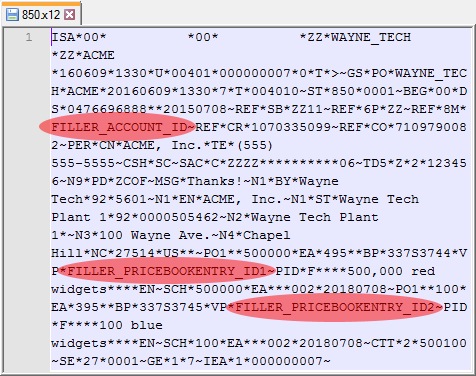
配置示例的最后一步是编辑 data->MAP_850_IN 文件夹下的 Order template, 使用文档编辑器打开 Order template ,用 Salesforce.com 公司数据库里的现有 Pricebook Id 替换FILLER_PRICEBOOK _ID。Pricebook Id 实际值可在 ODBC Driver 暴露出的 Pricebook2 表中提取。此操作会确保使用正确的价目表(Pricebook)来定价项目。如果需要,可以在 MAP 端口添加逻辑判断区分不同的输入账户/供应商。
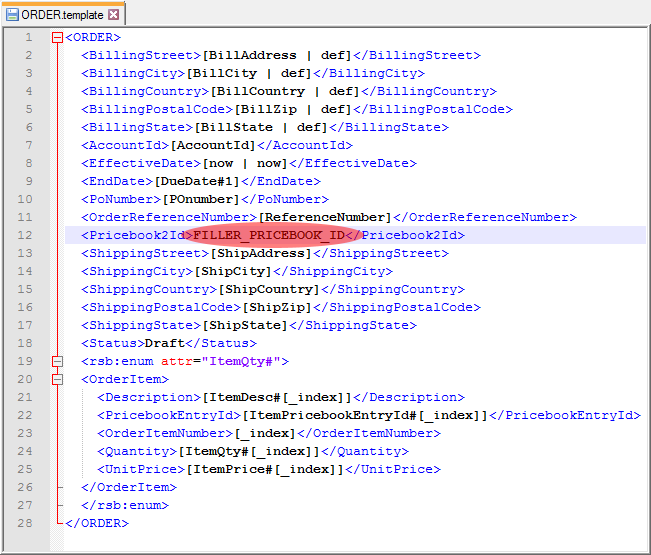
将 Saleforce 账户实际值分别填入 X12 文件和 Order template 后,可以开始配置 EDI 系统与 Salesforce.com 的连接。
连接Salesforce.com
首先安装 Salesforce CData ODBC Driver(下载30天免费试用版) ,如果已经下载并安装成功,操作前需重启 RSSBus Connect™。安装 ODBC Driver 后,下一步需在操作系统的 ODBC administration tool 中配置 ODBC driver与 Salesforce 的连接。点击在线帮助文档查看更多 ODBC 驱动与 Saleforce.com 的配置连接信息。
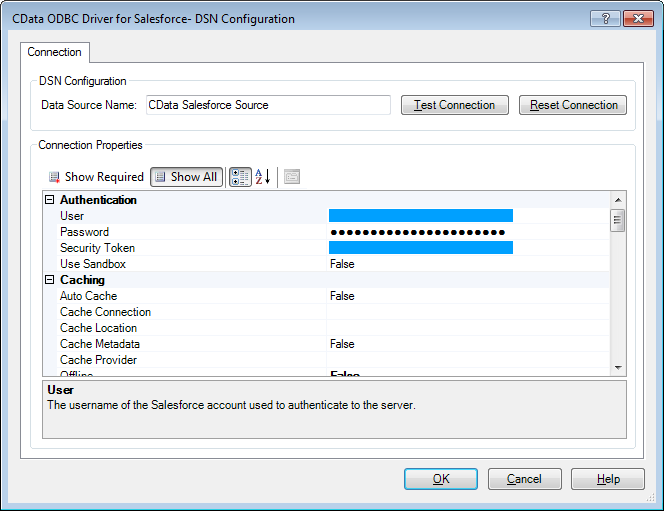
最后,在 RSSBus Connect Saleforce [Database] 端口的 Settings 界面配置与 ODBC Driver 的连接。其中,Connection Type 选择 ODBC ,DSN(Data Source Name)选择上一步已配置成功的 ODBC DSN。点击 Test Connection 可以测试连接是否成功。
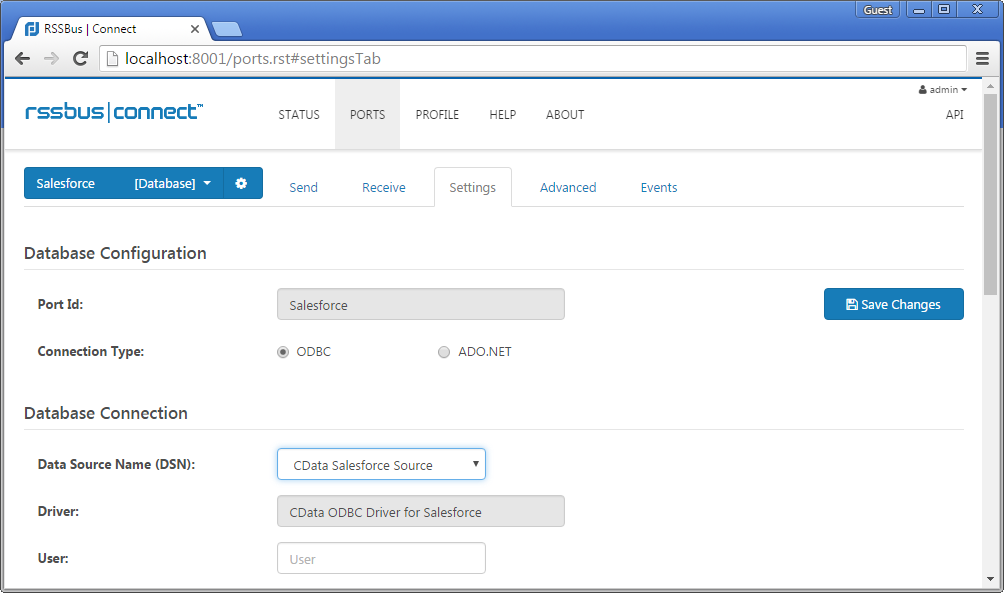
文件转换/数据集成方法
修改850.X12文件与 Order template 并成功连接到 Saleforce.com 后,可以准备与 EDI 系统的数据集成。
将 EDI X12格式转换为 XML 格式
贸易伙伴发送的 X12 850采购单(Purchase Order)会储存在 X12_WayneTech_IN ->Send 文件夹。选择文件并单击 Send 键发送,RSSBus Connect™ 会将文件转换成 XML 格式并发送到 MAP_850_IN 端口->Send 文件夹。
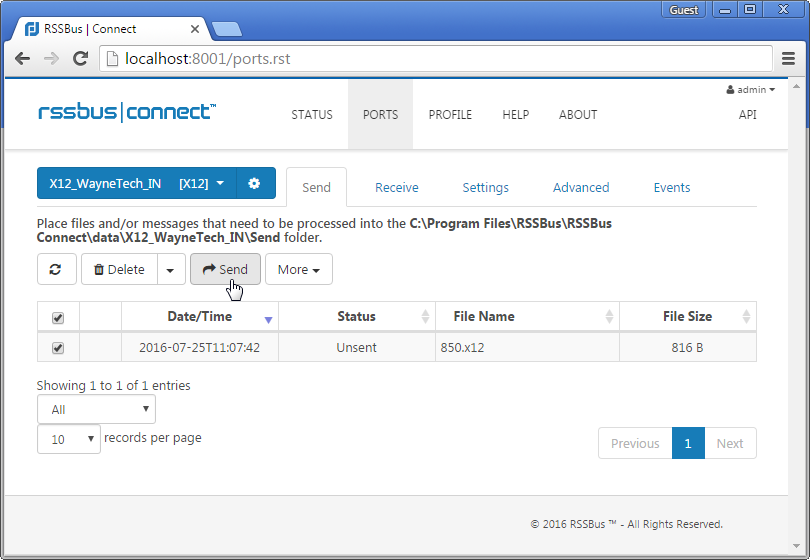
将XML Purchase Order转换为XML Order
MAP_850_IN 端口是一个脚本(Script)端口,将 X12_IN 端口传来的 850 Purchase Order( XML 格式)转换为 Order( XML 格式),方便 Salesforce[Database] 端口进行数据处理。
当收到 850 XML 文件后,使用 MAP_850_IN 端口下的 script 与 template 将850XML转换为 Order.xml。 Mapping template 中的 XML 字段直接由 Salesforce.com 里的 Order table column list 生成,并通过 ODBC Driver 暴露。
转换工作原理
转换的工作原理是利用 TranslationScript.rsb 里的 scripting 和 mapping,将850XML 文件映射为与 ORDER.template 结构一致的新文件。
执行转换
转换 850XML 文件,只需选择 MAP_850_IN 端口->Send 界面下的850.xml 文件并发送。新生成的 ORDER_TIMESTAMP.xml文件将会保存于 Salesforce 端口->Send 文件夹。
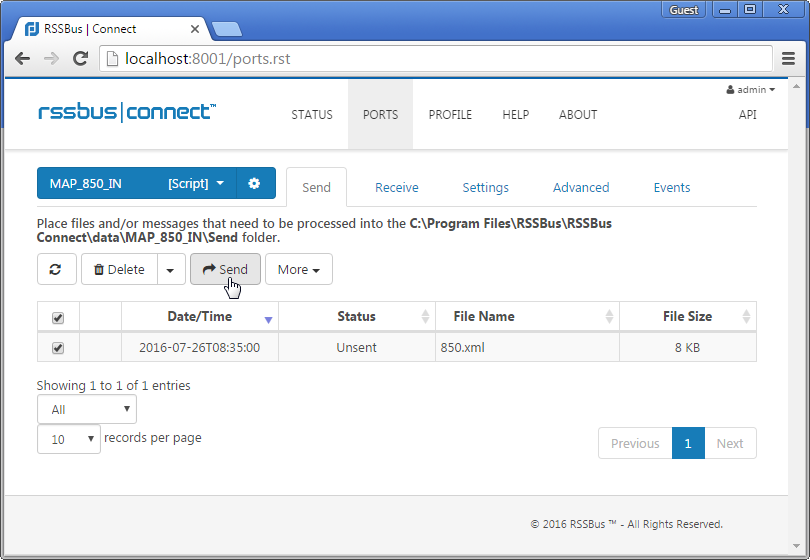
发送Order到Salesforce.com
新生成的 Order 置于 Saleforce 端口的 Send 文件夹下,在 Send 页面选择 ORDER_TIMESTAMP 文件,点击发送后,通过 CData ODBC Driver 即可将 Order 数据传入到Salesforce.com.
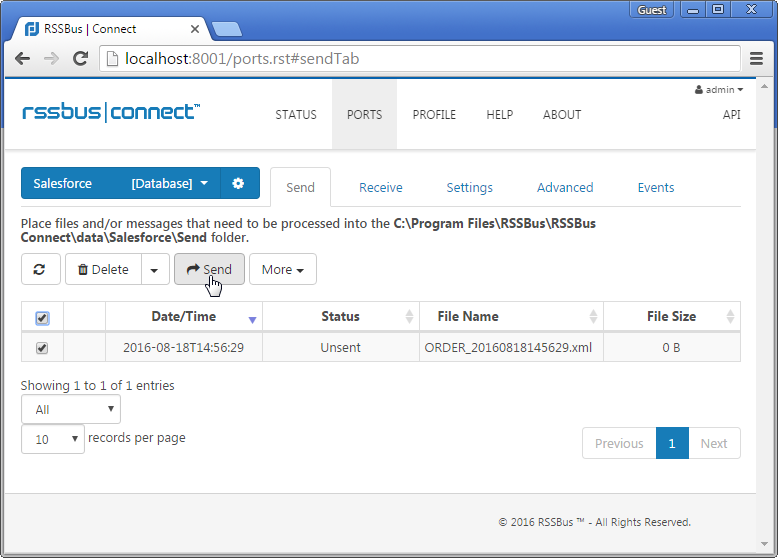
新 Order 文件在 Saleforce.com 账户中生成且储存在相应的账户中,Order Items 值与 Prices 值与原始的850 EDI 文件数据一致。收到 Order 文件后就可以进行正常的数据处理。
了解更多信息&操作
显而易见,通过 RSSBus Connect™ 与 CData 软件可实现直接与 Salesforce.com 的集成与商业文件交换。更多关于 RSSBus Connect&trade 的信息,请访问我们的官方网站。 了解更多 Salesforce CData ODBC Driver ,请访问 CData 官方网站。您可通过全部列表来查看所有 Cdata ODBC Drivers 产品,下载安装30天试用版开始商业文件的交换传输。
注:文案部分图片及内容来源于网络,版权归原创作者所有,如有侵犯到您的权益,请您联系我们进行删除,给您带来困扰,我们深感抱歉。

 AS2 认证信息
AS2 认证信息 OFTP 证书
OFTP 证书 SAP 证书
SAP 证书 知行之桥®
知行之桥®

